ppt里面如何插文件 PPT如何插入图片文件
更新时间:2023-11-04 11:12:05作者:xiaoliu
ppt里面如何插文件,在现代信息技术的推动下,PPT已成为我们日常工作和学习中不可或缺的一种工具,而在制作PPT时,插入图片文件是让演示内容更加生动、形象的重要环节。如何在PPT中插入图片文件呢?本文将围绕这一问题展开讨论,为大家介绍几种常见的方法和技巧,帮助大家轻松掌握PPT插入图片的技能。无论是为了展示产品、说明概念还是分享经验,插入图片文件都能为PPT增添色彩,让观众更好地理解和记忆演示内容。让我们一起来学习如何在PPT中插入图片文件吧!
步骤如下:
1.首先,打开PPT文件,如下图所示。
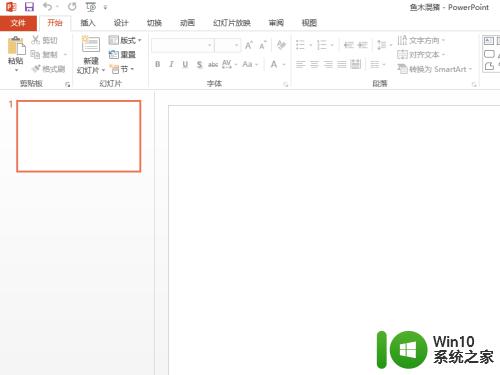
2.点击“插入”菜单中的“对象”,如下图所示。
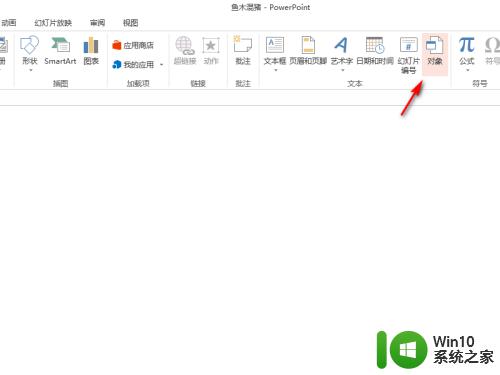
3.选择“由文件创建”,点击“浏览”,如下图所示。
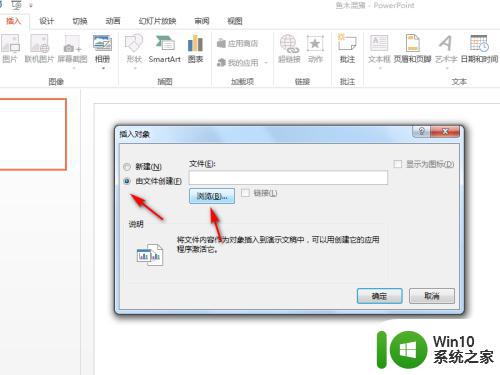
4.找到要插入的文件,并勾选“显示为图标”,如下图所示。
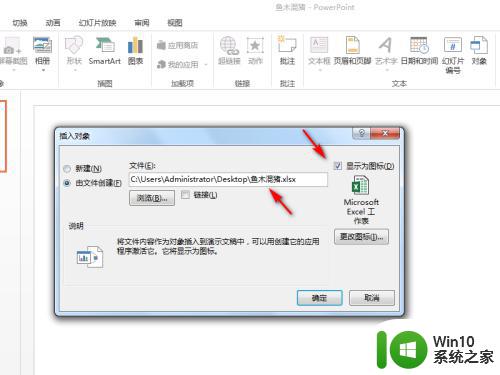
5.点击确定,就在PPT中插入了文件。如下图所示,双击可以打开查看此文件。
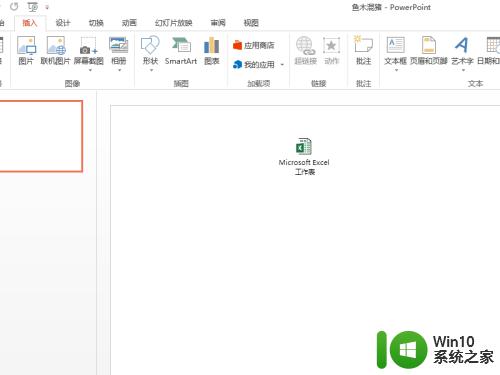
以上是有关如何在PPT中插入文件的全部内容,如果您遇到类似的问题,可以按照本文提供的方法解决。
ppt里面如何插文件 PPT如何插入图片文件相关教程
- ppt里面怎么插文件 怎样在PPT里面插入外部文件
- wps如何在ppt里插入三线表 wps ppt如何插入三线表
- wps怎样可以同时把一张图片插入到多页的ppt里面 怎样在wps的多页ppt中同时插入一张图片
- wpsppt怎么插入图片 wps ppt如何插入图片
- 如何缩小ppt图片大小 如何压缩PPT中的图片文件大小
- wpsppt怎么插入图片占位符 wps ppt怎么插入图片占位符
- ppt如何嵌入swf文件并播放 ppt打开swf文件的步骤和方法
- wps怎样把图片插入文字中 wps如何将图片插入到文字中
- ppt怎么插入视频 ppt 如何插入视频
- wps怎么把文字插入到图片中 wps文字如何插入到图片中
- wps如何插入图片 wps如何插入图片到文档中
- wps如何放动态图在ppt上 wps怎么在ppt上插入动态图
- U盘装机提示Error 15:File Not Found怎么解决 U盘装机Error 15怎么解决
- 无线网络手机能连上电脑连不上怎么办 无线网络手机连接电脑失败怎么解决
- 酷我音乐电脑版怎么取消边听歌变缓存 酷我音乐电脑版取消边听歌功能步骤
- 设置电脑ip提示出现了一个意外怎么解决 电脑IP设置出现意外怎么办
电脑教程推荐
- 1 w8系统运行程序提示msg:xxxx.exe–无法找到入口的解决方法 w8系统无法找到入口程序解决方法
- 2 雷电模拟器游戏中心打不开一直加载中怎么解决 雷电模拟器游戏中心无法打开怎么办
- 3 如何使用disk genius调整分区大小c盘 Disk Genius如何调整C盘分区大小
- 4 清除xp系统操作记录保护隐私安全的方法 如何清除Windows XP系统中的操作记录以保护隐私安全
- 5 u盘需要提供管理员权限才能复制到文件夹怎么办 u盘复制文件夹需要管理员权限
- 6 华硕P8H61-M PLUS主板bios设置u盘启动的步骤图解 华硕P8H61-M PLUS主板bios设置u盘启动方法步骤图解
- 7 无法打开这个应用请与你的系统管理员联系怎么办 应用打不开怎么处理
- 8 华擎主板设置bios的方法 华擎主板bios设置教程
- 9 笔记本无法正常启动您的电脑oxc0000001修复方法 笔记本电脑启动错误oxc0000001解决方法
- 10 U盘盘符不显示时打开U盘的技巧 U盘插入电脑后没反应怎么办
win10系统推荐
- 1 番茄家园ghost win10 32位官方最新版下载v2023.12
- 2 萝卜家园ghost win10 32位安装稳定版下载v2023.12
- 3 电脑公司ghost win10 64位专业免激活版v2023.12
- 4 番茄家园ghost win10 32位旗舰破解版v2023.12
- 5 索尼笔记本ghost win10 64位原版正式版v2023.12
- 6 系统之家ghost win10 64位u盘家庭版v2023.12
- 7 电脑公司ghost win10 64位官方破解版v2023.12
- 8 系统之家windows10 64位原版安装版v2023.12
- 9 深度技术ghost win10 64位极速稳定版v2023.12
- 10 雨林木风ghost win10 64位专业旗舰版v2023.12